Мова викладання в курсі — російська. Незабаром буде доступна українська версія цього курсу.
Видеозаписи лекций без обратной связи и участия преподавателя. Вы получите доступ к материалам сразу после оплаты.
Чему вы научитесь
— Вы научитесь, как записывать видео с экрана монитора компьютера
— Вы освоите основные функции программы Camtasia (запись и монтаж)
— Вы научитесь редактировать видео и сохранять файлы в удобном формате
— Вы узнает, как создавать видеоуроки с субтитрами в Camtasia
Требования
— Базовая компьютерная грамотность
— Желание научиться работать в программе Camtasia
Описание
Camtasia – программа, предназначенная для захвата изображений с экрана монитора и создания на их основе видеофайлов: видеоуроков, презентаций, демонстрационных слайдов для лекций и т.п. Курс предназначен для всех любителей работы с видео.
Курс начинается со знакомства с интерфейсом Camtasia. Показаны основные элементы интерфейса и приемы работы с ними. Рассмотрены способы работы с файловой системой. Изучаются способы записи видеоклипов, как с экрана монитора, так и с использованием веб-камеры. Представлены возможности записи звуковых клипов. Рассматривается процедура формирования и редактирования проекта. Показаны возможности применения различных эффектов, в частности, масштабирования изображения, выделения указателя мыши, использования выносок. Рассматриваются способы добавления субтитров, тестов и опросов к видеоурокам. Подробно изучается процедура записи видеофайлов видеоуроков.
Для кого этот курс:
— Авторы онлайн-курсов
— Фрилансеры
— Студенты и школьники
— Авторы YouTube канала
— Предприниматели
Материалы курса, длительность — 05:42:10
–
Основы работы в программе Camtasia — 33:24
Вводное занятие — 06:11
Общая информация — 01:50
Интерфейс Camtasia (полный обзор) — 10:51
Интерфейс Camtasia (краткий обзор) — 06:07
Документы в Camtasia — 08:25
–
Подготовка к записи проекта — 39:05
Работа с окном Camtasia Recoder — 05:44
Поведение окна Camtasia Recorder во время записи — 03:13
Настройка записываемой области и настройка размеров — 05:10
Настройка параметров области записи в Camtasia — 02:09
Настройка параметров записи изображения и звука — 04:33
Выбор видеоформата — Camtasia Windows: файлы TREC / CAMREC и TSCPROJ / CAMPROJ — 04:49
Добавление меток и подписей — 05:58
Настройка звуковых эффектов во время нажатия щелчков мыши — 02:17
Настройка параметров запуска и остановки записи — 05:12
–
Запись проекта — 17:51
Как сделать запись с экрана в программе Camtasia (управление записью) — 03:50
Элементы рисования (цветные пометки) — 04:39
Маркеры — 04:55
Завершение и сохранение записи — 04:27
–
Формирование проекта (продакшн) — 31:07
Помещение клипов на шкалу времени — 02:34
Работа с библиотекой клипов — 04:05
Работа с библиотекой 2 — 16:41
Запись видеоклипов и Запись звука — 02:46
Титульный слайд — 03:32
Как добавить маркеры — 01:29
–
Работа с клипами — 13:03
Выделение клипов и фрагментов проекта Разделение, перемещение, копирование клипа — 06:14
Настройка аудиоклипов и коррекция звука — 06:49
–
Использование эффектов и анимации — 01:38:05
Масштабирование изображения — 05:37
Выделение указателя мыши — 03:09
Эффекты переходов — 38:13
Работа с анимацией — 31:37
Работа с действиями — 19:29
–
Выноски, субтитры, викторины — 48:35
Использование выносок — 05:56
Добавление субтитров — 17:06
Добавление викторин — 25:33
–
Запись видеоуроков — 23:59
Добавление переходов — 02:30
Использование шаблонов записи — 02:10
Просмотр проекта — 03:14
Запись с пользовательскими настройками — 16:05
–
Дополнительные функции Camtasia — 37:01
Хромакей — 05:36
Как создать гиф баннер — 19:15
Клавиатурные сокращения — 05:03
Клавишные выноски — 07:07

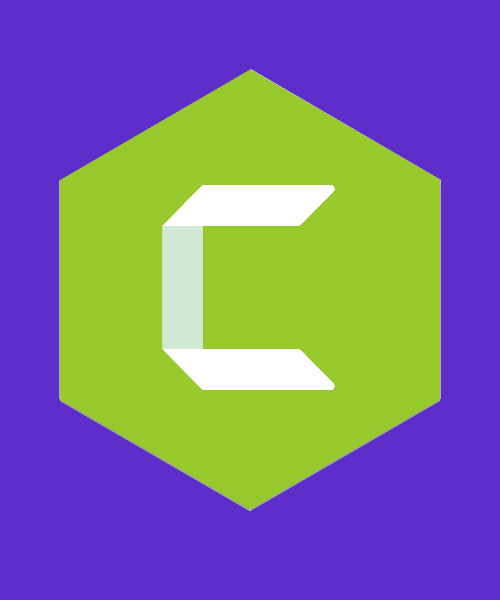
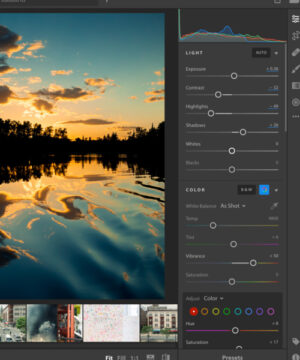


 Поторопитесь! Заканчивается через
Поторопитесь! Заканчивается через 
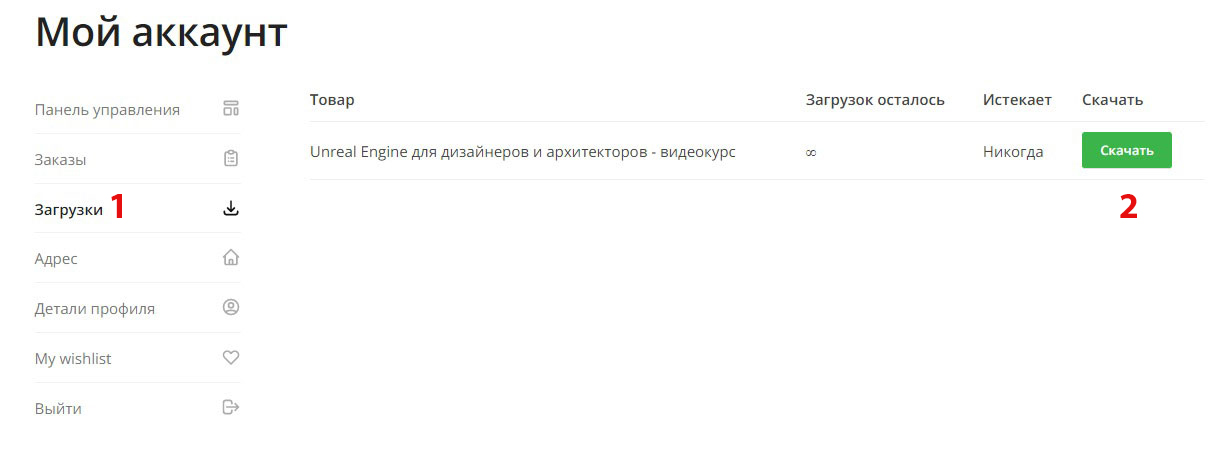

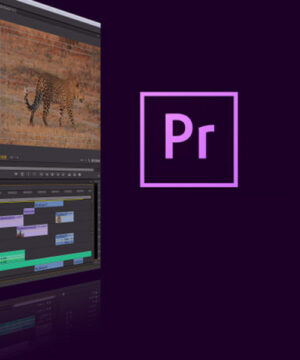

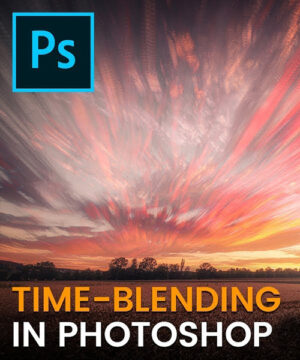
Отзывы
Отзывов пока нет.